Страхотното при Android е, че позволява на своите потребители да поддържат приложенията и данните перфектно организирани. Ако сте инсталирали много различни приложения на вашия телефон или таблет, като социални мрежи, музика, приложения за производителност или игри, иконите на тези приложения не трябва да са изцяло на екрана. Вместо това можете да създадете папка, да я наименувате правилно и да плъзнете желаните приложения в тази папка. Например можете да създадете папката за музика или приложения за социални мрежи, които използвате, или папката, в която ще поставите всичките си игри. От теб зависи. Нека да видим как да направим това.
Вижте също: Как да премахнете дублиращи се контакти в Android
Създайте папка и организирайте приложенията на вашия Android
Преди да продължим с ръководството за това как да създадете папка на телефон или таблет с Android, имайте предвид стъпките, които ще ви покажа, може да не са абсолютно еднакви на вашето устройство, тъй като това може да зависи от версията на Android (Android версията на снимките по-долу е 4.3). Въпреки че стъпките може да не са еднакви, те ще бъдат подобни и лесно ще разберете стъпките за вашето устройство.
За да създадете папка за Android, намерете едно от приложенията на екрана, докоснете и задръжте и след това го плъзнете в друго приложение.
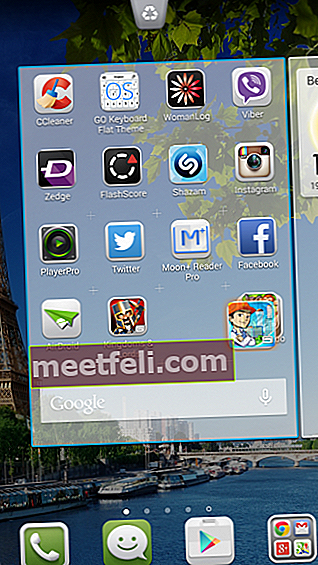
Папката ще бъде създадена автоматично.
След това кликнете върху папката и ще можете да промените името й.
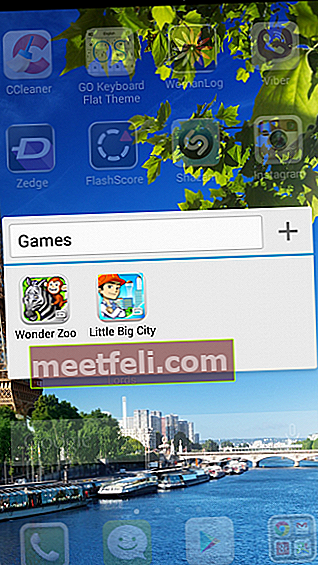
За да добавите още приложения в папката, щракнете върху +
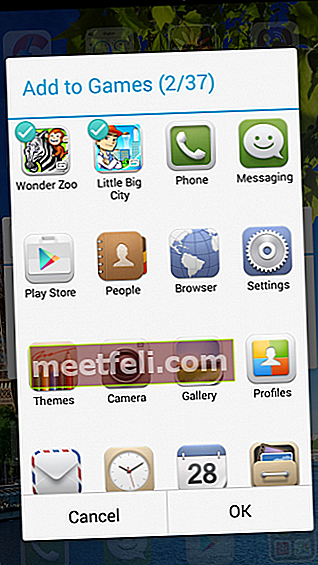
Намерете и изберете приложението, което искате да добавите, и след това щракнете върху OK. Приложението ще бъде добавено към папката. Можете да добавите колкото желаете приложения.
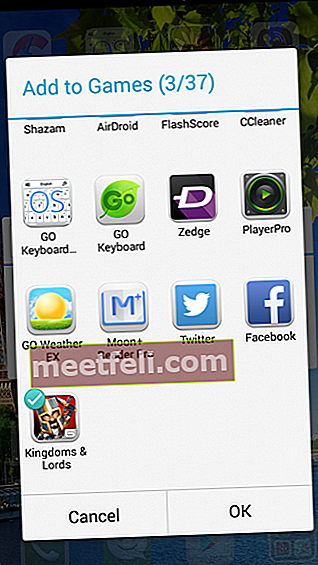
Преместването на приложението от папката също е много просто.
Можете да отворите папката, да щракнете върху +, да намерите и изберете приложението, което искате да премахнете от папката, и след това щракнете върху OK.
Другата опция е да отворите папката, да докоснете и задържите приложението, което искате да премахнете от папката, и просто да го плъзнете от папката. Просто като това.
Както споменах в началото, ако имате куп приложения, можете да създадете папка или няколко папки и да поддържате устройството си с Android перфектно организирано и изчистено - това е просто!
Можете също да прочетете: Най-добрите приложения за редактиране на снимки за Android









